windows检测到ip的地址冲突 windows如何处理ip地址冲突问题
更新时间:2024-09-23 13:54:21作者:yang
当我们在使用Windows系统时,有时会遇到IP地址冲突的问题,这种情况通常发生在局域网内多台设备使用相同IP地址时,导致网络连接出现故障。Windows系统会及时检测到这一问题,并提供解决方案来处理IP地址冲突,确保网络连接正常运行。接下来我们将了解Windows系统如何处理IP地址冲突问题,以及我们可以采取的措施来解决这一困扰。
windows检测到ip地址冲突怎么解决?
方法一、
1. 在windows运行程序中,输入cmd,打开系统命令行;
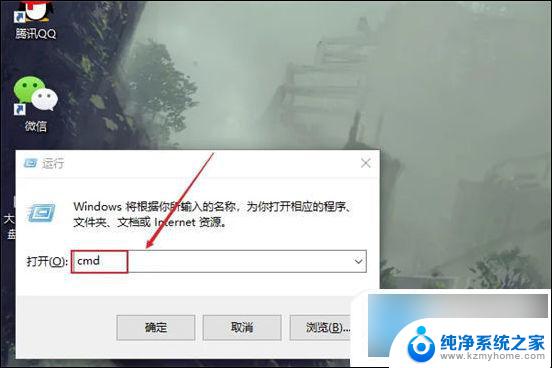
2. 在系统命令行中,输入网关重置指令netsh winsock reset;
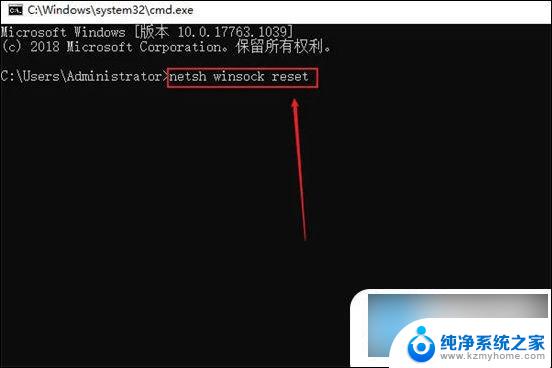
3. 输入指令后,点击电脑开始菜单图标;
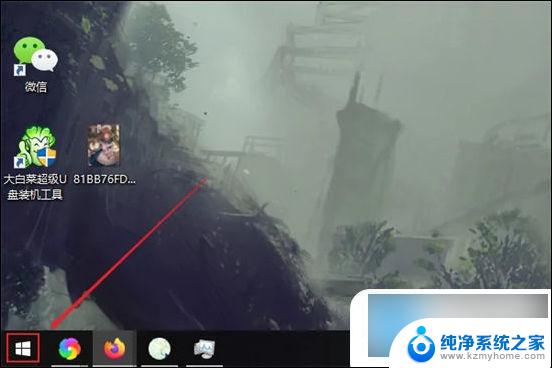
4. 选择更新并重启,重启系统后,即可解决IP地址冲突。
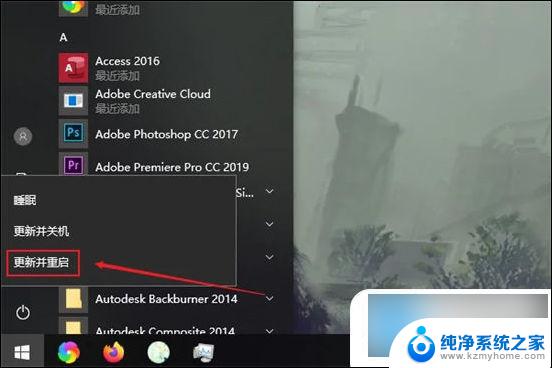
方法二、
1. 使用电脑的搜索功能,输入“控制面板”并打开;
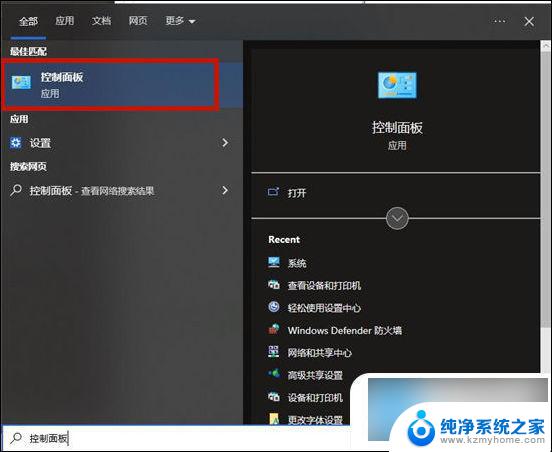
2. 接着点击“查看网络状态和任务”;
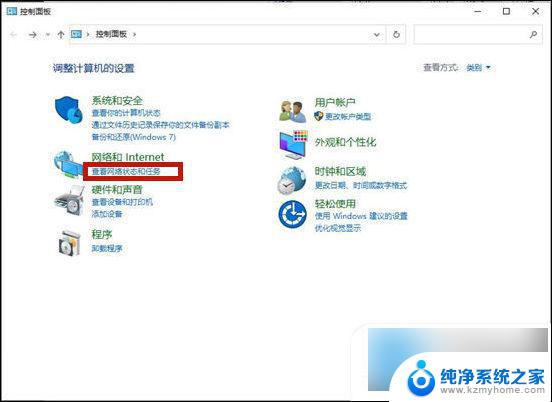
3. 然后打开“更改适配器设置”;
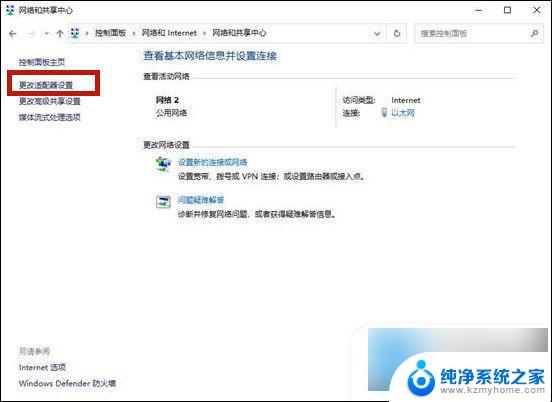
4. 右键点击网络连接,并选择“属性”;
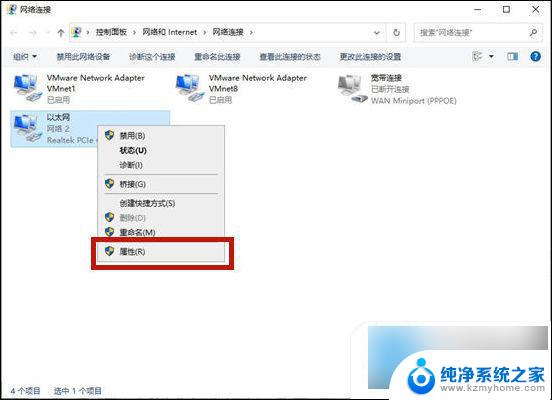
5. 在网络连接属性窗口中,找到 Internet协议版本4(TCP/IPv4),然后点击“属性”;
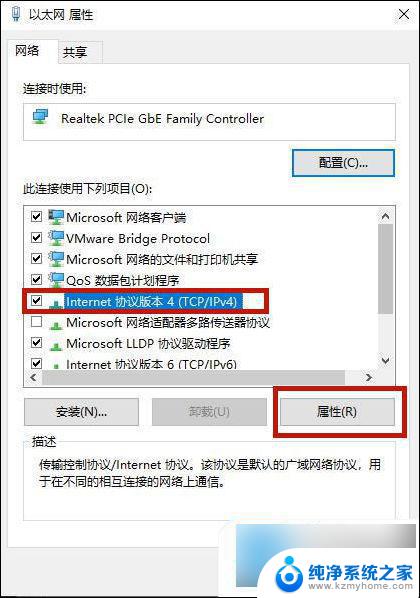
6. 在Internet协议版本4(TCP/IPv4)的属性设置窗口中,我们选择“自动获得IP地址”和“自动获得DNS服务器地址”后点击“确定”。
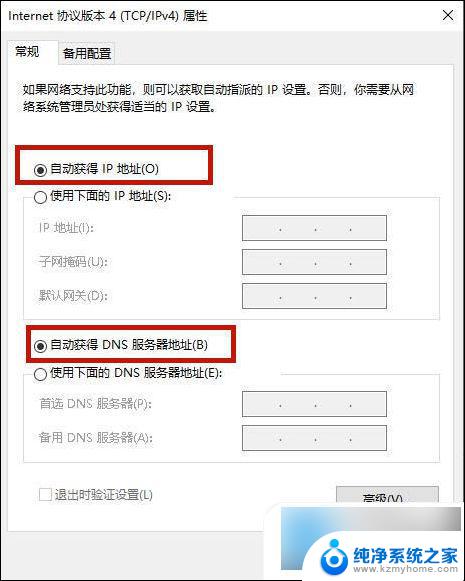
以上就是windows检测到ip的地址冲突的全部内容,还有不懂得用户就可以根据小编的方法来操作吧,希望能够帮助到大家。
windows检测到ip的地址冲突 windows如何处理ip地址冲突问题相关教程
- 笔记本电脑插着网线显示ip地址有冲突 解决网线连接后出现的IP地址冲突
- 已知mac地址怎样找到ip 通过mac地址获取ip地址的步骤
- 查询ip地址的cmd命令 Windows命令行怎么查看网络IP地址
- 如何找到打印机主机ip地址 打印机如何查看IP地址
- 如何设置路由器的ip地址 如何查看路由器的ip地址
- 如何查打印机ip地址 如何查看打印机的IP地址设置
- 电脑如何连接打印机ip地址 如何查找打印机的IP地址
- 网络ip地址更改 如何通过命令行更改电脑的IP地址
- 如何获得电脑ip地址 自己电脑IP地址获取的两种方式
- 如何修改电脑ip地址 如何更改电脑的静态IP地址
- ps删除最近打开文件 Photoshop 最近打开文件记录清除方法
- 怎么删除邮箱里的邮件 批量删除Outlook已删除邮件的方法
- 笔记本电脑的麦克风可以用吗 笔记本电脑自带麦克风吗
- thinkpad没有蓝牙 ThinkPad笔记本如何打开蓝牙
- 华为锁屏时间设置 华为手机怎么调整锁屏时间
- 华为的蓝牙耳机怎么连接 华为蓝牙耳机连接新设备方法
电脑教程推荐
- 1 笔记本电脑的麦克风可以用吗 笔记本电脑自带麦克风吗
- 2 联想电脑开机只显示lenovo 联想电脑开机显示lenovo怎么解决
- 3 如何使用光驱启动 如何设置光驱启动顺序
- 4 怎么提高笔记本电脑屏幕亮度 笔记本屏幕亮度调节方法
- 5 tcl电视投屏不了 TCL电视投屏无法显示画面怎么解决
- 6 windows2008关机选项 Windows server 2008 R2如何调整开始菜单关机按钮位置
- 7 电脑上的微信能分身吗 电脑上同时登录多个微信账号
- 8 怎么看电脑网卡支不支持千兆 怎样检测电脑网卡是否支持千兆速率
- 9 荣耀电脑开机键在哪 荣耀笔记本MagicBook Pro如何正确使用
- 10 一个耳机连不上蓝牙 蓝牙耳机配对失败